惠普打印机电脑怎么连接 惠普打印机如何无线连接电脑
更新时间:2024-03-09 14:00:18作者:jiang
在现代社会中电脑和打印机已经成为人们生活中不可或缺的工具,而惠普打印机作为市场上颇受欢迎的品牌之一,其连接电脑的方式也备受关注。无论是有线连接还是无线连接,都是使用惠普打印机的常见方式。对于一些新手来说,惠普打印机如何连接电脑却是一个让人头疼的问题。接下来我们将介绍一些简单易行的方法,帮助大家轻松实现惠普打印机与电脑的连接。
步骤如下:
1.打开电脑的【开始】菜单,点击选择【设置】选项。

2.在弹出的页面上,点击左侧的【设备】。
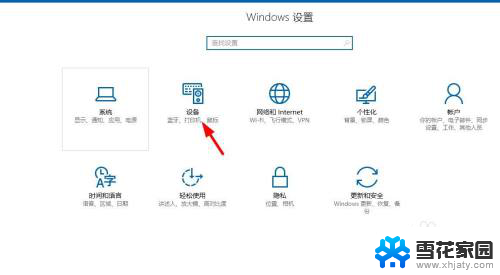
3.点击选择【添加打印机】,继续下一步的操作。
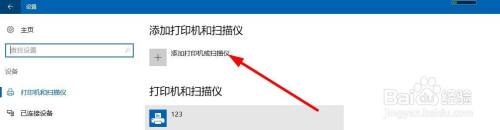
4.等待扫描打印机,没显示出来的点击下方的【我所需的打印机未列出】。
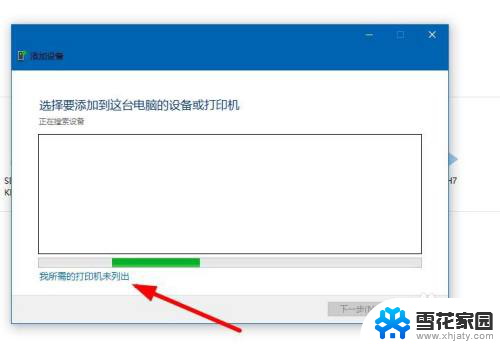
5.点击选择【添加可检测到无线或网络的打印机】,选择【下一步】。
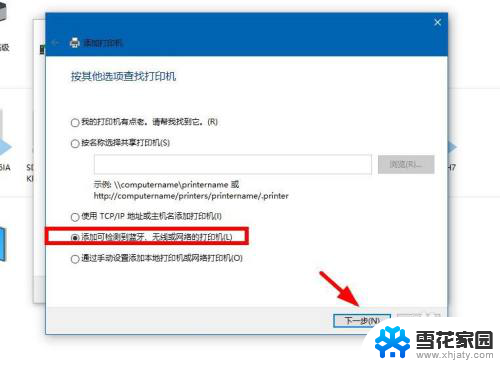
6.添加打印机以后,可以右键选择【设置为默认打印机】。
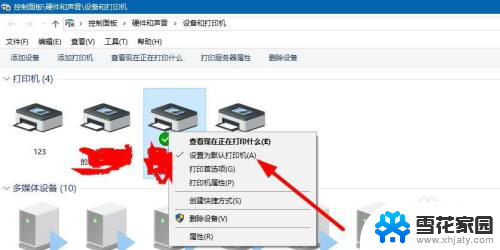
以上就是关于惠普打印机和电脑连接的全部内容,如果您遇到相同的问题,可以按照小编的方法来解决。
惠普打印机电脑怎么连接 惠普打印机如何无线连接电脑相关教程
-
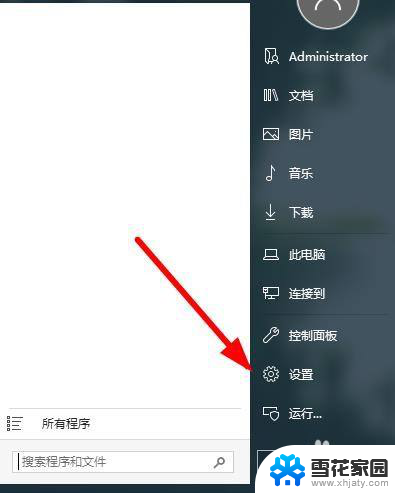 惠普打印机怎样连接电脑 惠普打印机无线连接电脑教程
惠普打印机怎样连接电脑 惠普打印机无线连接电脑教程2024-03-27
-
 惠普打印机如何连接wifi教程 惠普打印机无线连接教程
惠普打印机如何连接wifi教程 惠普打印机无线连接教程2024-04-16
-
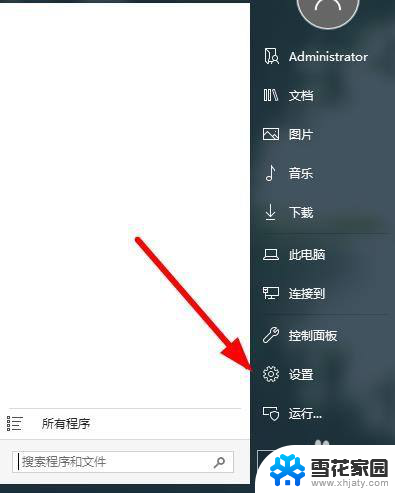 打印机怎样无线连接电脑 惠普打印机无线连接电脑教程
打印机怎样无线连接电脑 惠普打印机无线连接电脑教程2024-05-11
-
 电脑怎么连接打印机惠普 惠普打印机连接电脑的步骤
电脑怎么连接打印机惠普 惠普打印机连接电脑的步骤2024-01-14
- 电脑能无线连接打印机吗 惠普打印机无线连接电脑教程
- 如何添加惠普打印机 如何在电脑上连接惠普打印机
- 惠普电脑打印机怎么连接 如何在电脑上共享惠普打印机
- 惠普打印机怎么电脑连接 电脑添加惠普打印机步骤
- 手机无线连接惠普打印机 惠普无线打印机连接手机打印步骤
- 惠普打印复印扫描一体机怎么扫描 惠普一体机如何连接电脑扫描文件
- 怎么把ie设置成默认浏览器 如何将IE设置为默认浏览器
- 电脑如何把音乐转换成音频文件 怎样将电脑歌曲格式改为mp3
- 电脑不能拷贝到u盘如何解除 U盘无法复制文件到电脑怎么办
- 键盘的方向键锁定了 键盘上下左右键解锁方法
- 戴尔笔记本电脑怎么插耳机 电脑怎么连接耳机
- 图片怎么改成ico格式 免费ico格式转换
电脑教程推荐